Guida intelligente alla gestione della posta in arrivo di LinkedIn
Pubblicato: 2023-02-13Se usi LinkedIn, probabilmente conosci già la loro casella di posta: è una raccolta di thread che funziona bene se a volte ti rivolgi a poche persone.
Secondo una ricerca su LinkedIn , il 65% degli utenti di LinkedIn ha più di 1.000 contatti e il 13% ne ha più di 10.000. Puoi lavorare una vera magia di rete con queste figure.
Se usi LinkedIn più frequentemente, potresti scoprire che tenere traccia della tua posta elettronica diventa una sfida significativa. Inoltre, l'impossibilità di separare i messaggi inviati e in arrivo è un problema.
Per rispondere a molti utenti, devi scorrere verso il basso fino a ciascuno.Semplice, vero?Il problema è che questo argomento salta in cima non appena lo fai e devi scendere ancora una volta per rispondere al seguente utente.
Questo si trasforma rapidamente in un pasticcio.
Per aggirare questo problema, puoi navigare attraverso ogni thread e aprirli in una finestra diversa. Ora abbiamo molte finestre aperte, che presentano una sfida gestionale distinta.Tuttavia, non c'è un'altra opzione?
Perché è importante gestire la posta in arrivo di LinkedIn?
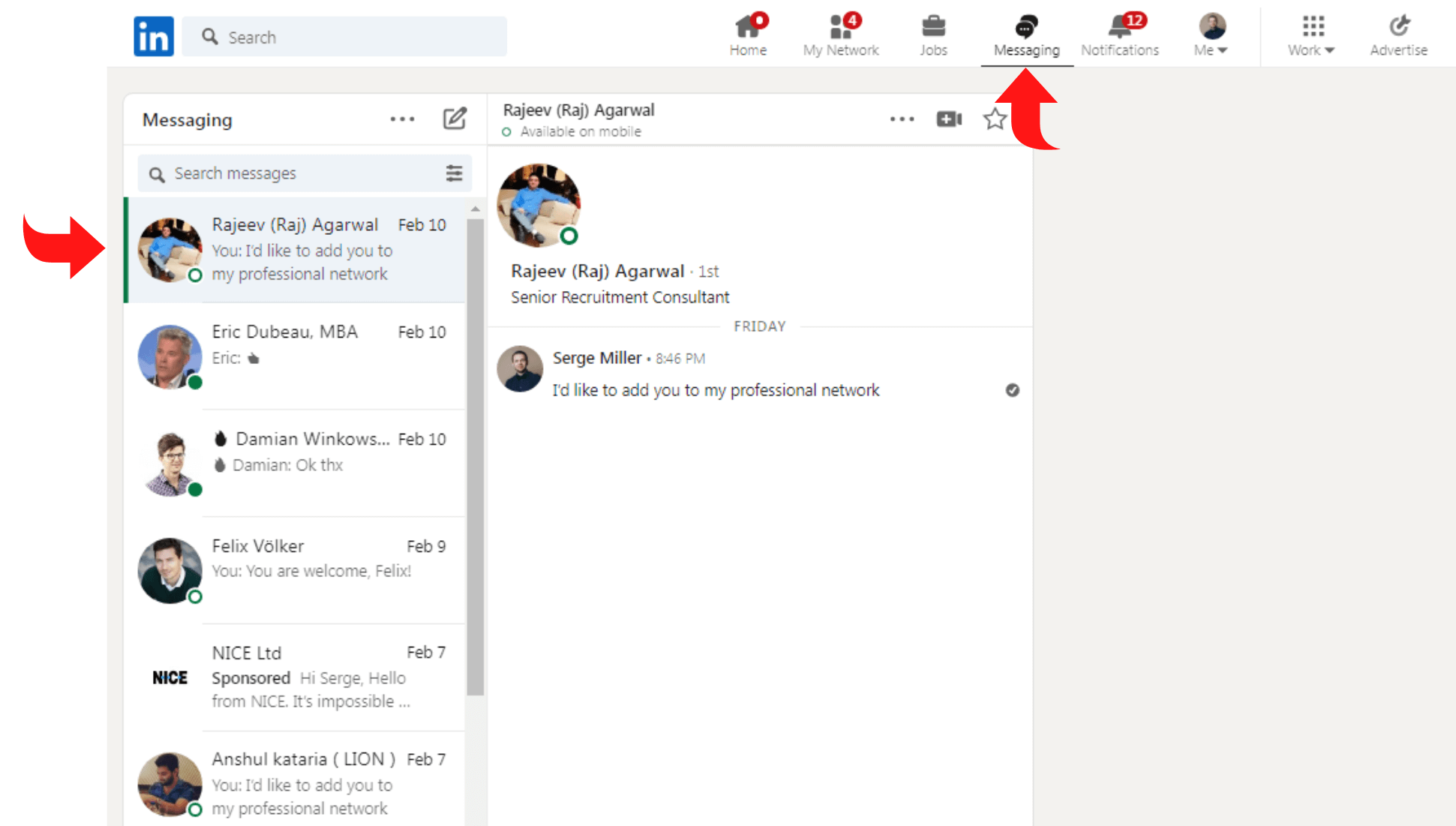
Gestire la tua email di LinkedIn non è sempre facile. È facile sovraccaricarsi e perdere di vista i messaggi cruciali in una rete in espansione.
Tuttavia, tenere sotto controllo la posta elettronica è essenziale per mantenere la propria reputazione professionale e rimanere organizzati.
Realisticamente parlando, sbarazzarsi delle e-mail non lette è un compito piuttosto complicato, soprattutto se utilizzi frequentemente la piattaforma per la generazione di lead e hai molte discussioni continue a seguito delle tue campagne.
Ma mirare a questo obiettivo ha molti fantastici vantaggi. Aiuta principalmente a mantenerti organizzato.
Una delle chiavi del marketing digitale di successo è mantenere l'organizzazione mentre si gestiscono diversi sforzi di marketing.
Il tempismo è fondamentale quando si generano e si coltivano lead. Un potenziale cliente può cercare un altro fornitore se non rispondi in tempo e rischi di perdere il suo interesse se perdi le scadenze per la crescita dei lead.
In secondo luogo, ti consente di creare un flusso di lavoro multicanale spostando molte delle discussioni che hai su diverse piattaforme.
Le conversazioni organizzate su molte piattaforme possono creare confusione, ma sono un metodo formidabile per mantenere l'attenzione di un potenziale cliente mentre si tenta di chiuderle.
Articoli correlati: Miglior software di automazione del flusso di lavoro
Infine, raggiungere la posta in arrivo zero è un ottimo test per vedere se hai completato tutto.
Il problema con la posta in arrivo di LinkedIn
Perché la posta in arrivo di LinkedIn esistente è problematica?
È il seguente:se usi LinkedIn con parsimonia e hai meno di 500 contatti, non c'è niente di seriamente sbagliato nel sistema.
Questo probabilmente indica che non prospetti o invii molte e-mail, quindi dovrebbe andare tutto bene. Semplice da seguire e organizzare.
Tuttavia, mantenere una presenza attiva su LinkedIn, una via cruciale per il coinvolgimento dei clienti, può richiedere molto tempo alla tua azienda.
LinkedIn invia occasionalmente riassunti di notizie, avvisi di lavoro, post sponsorizzati e altro nella tua casella di posta.
Di conseguenza, se c'è un particolare messaggio a cui vuoi rispondere, dovrai creare una considerevole pila di pergamene per trovarlo, soprattutto se ricevi molte richieste di accesso ogni giorno.
Più sei impegnato, più email riceverai nella tua casella di posta. Se devi gestire molti account LinkedIn, questo problema non farà che peggiorare. Rimanere in cima alla tua casella di posta di LinkedIn a un certo punto diventa troppo dispendioso in termini di tempo.
Articolo correlato: LinkedIn Open Networker
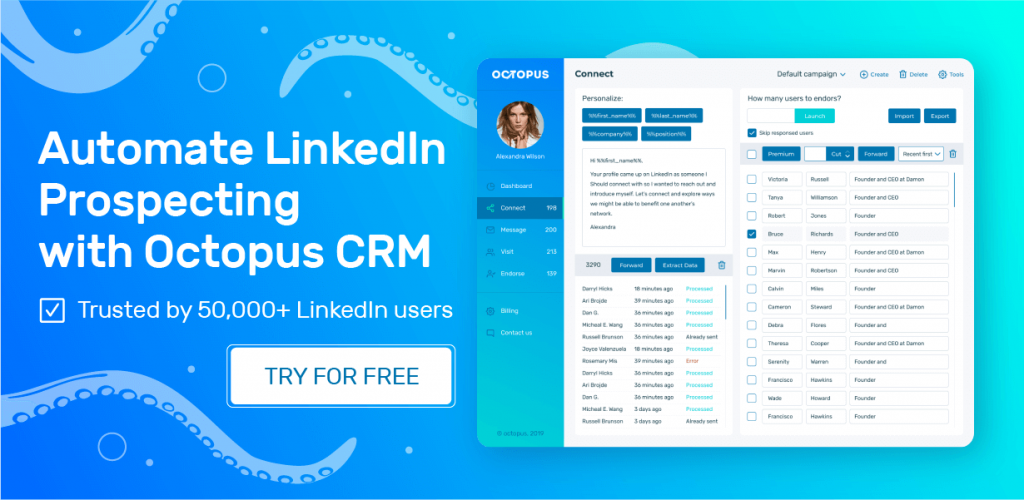
Vantaggi dell'organizzazione della posta in arrivo di LinkedIn
Dopo aver utilizzato LinkedIn per la giornata, non dovresti avere più messaggi non letti. Non tutti possono raggiungere questo obiettivo, soprattutto se ricevono più di 20 sms al giorno.
Tuttavia, il tentativo di raggiungere questo obiettivo potrebbe aiutare la tua organizzazione e aiutartia mantenere una casella di posta più gestibile .
Non appena organizzi la tua casella di posta di LinkedIn, puoi:
- Dedica meno tempo alla ricerca delle comunicazioni e più tempo a impegnarti in reti utili;
- Dare priorità ai messaggi chiave;
- Sviluppare connessioni più profonde e maggiore coinvolgimento;
- Sostenere una reputazione rispettabile;
- Leggi i messaggi e rispondi subito per non perderli.
11 modi per organizzare la tua casella di posta LinkedIn
Forse ti starai chiedendo quali sono questi trucchi a questo punto. Per migliorare l'organizzazione della tua casella di posta LinkedIn, prova quanto segue:
Elimina messaggi
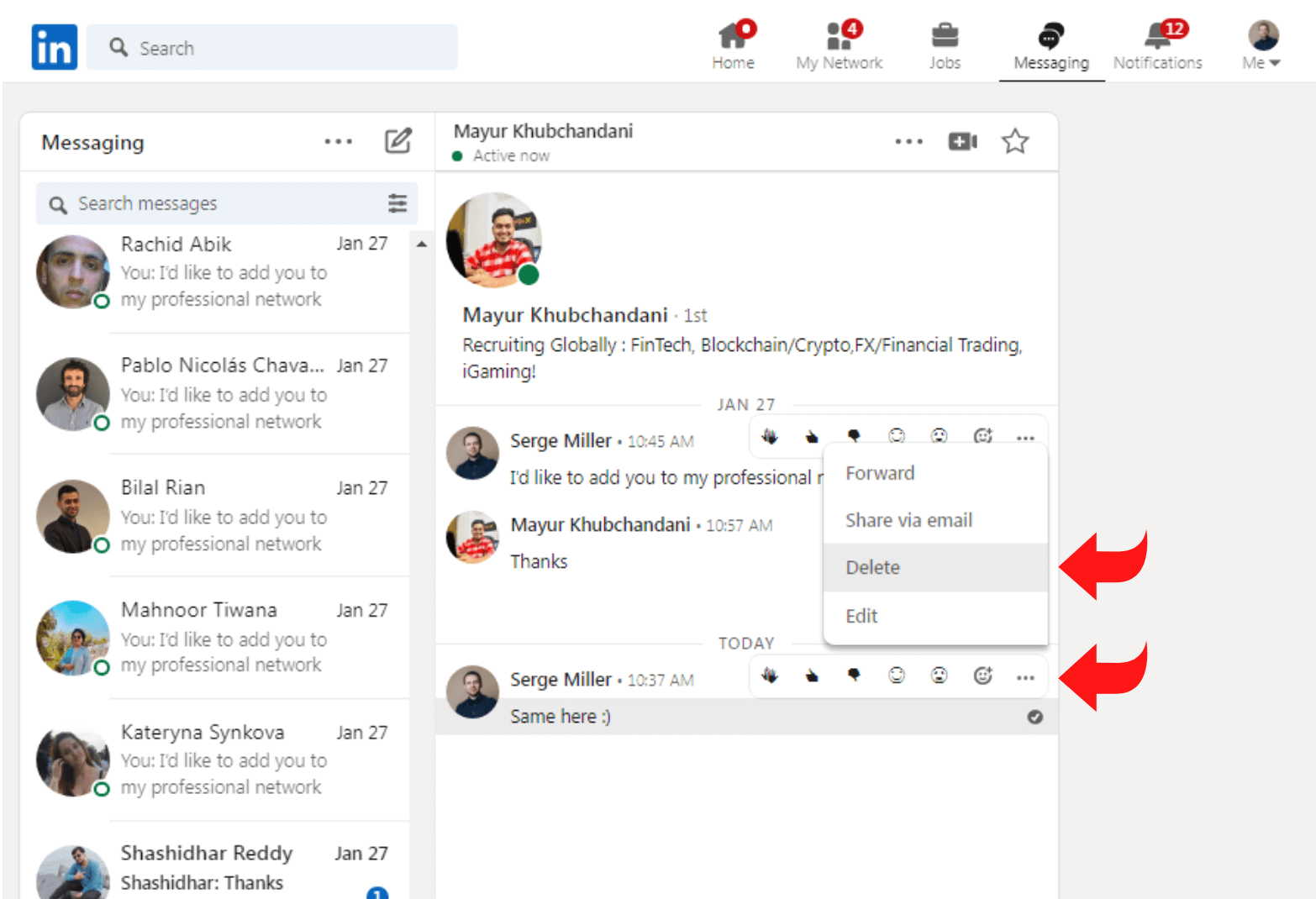
Su LinkedIn, non aver paura di eliminare i messaggi. È fondamentale per una gestione intelligente della posta in arrivo di LinkedIn.
Puoi rimuovere rapidamente alcuni messaggi senza danneggiare la tua causa o i tuoi contatti.
- Comunicazioni di spam da persone sconosciute;
- Offerte speciali che non si applicano a te, alla tua attività o alla tua situazione personale;
- Richieste di messaggi da parte di persone con cui non vuoi interagire o da cui non risuoni;
- Messaggi di persone i cui profili LinkedIn non sono più attivi;
L'elenco continua. Scegliamo questi messaggi perché non feriscono né te né nessun altro.
Dai la priorità ai messaggi di LinkedIn tramite i filtri
Anche se controlli frequentemente la piattaforma, gestire la tua casella di posta potrebbe essere difficile se ricevi regolarmente dozzine (o più) di messaggi LinkedIn. Puoi sempre utilizzare la funzione di ricerca della posta in arrivo per verificare la presenza di messaggi specifici cercando persone, aziende o argomenti di cui hai discusso.
Usa le funzionalità di filtro di LinkedIn quando stabilisci la priorità e organizzi le tue comunicazioni nella posta in arrivo. Puoi accedervi aprendo la tua e-mail e selezionando l'icona del filtro. Successivamente, decidi che tipo di messaggio desideri vedere.
Per impostazione predefinita, LinkedIn mostra tutte le conversazioni aperte nella posta in arrivo. Visualizzando tutti i messaggi, potresti avere un'idea generale della tua lista di cose da fare, ma non è molto efficace nella gestione delle caselle di posta.
Messaggi non letti
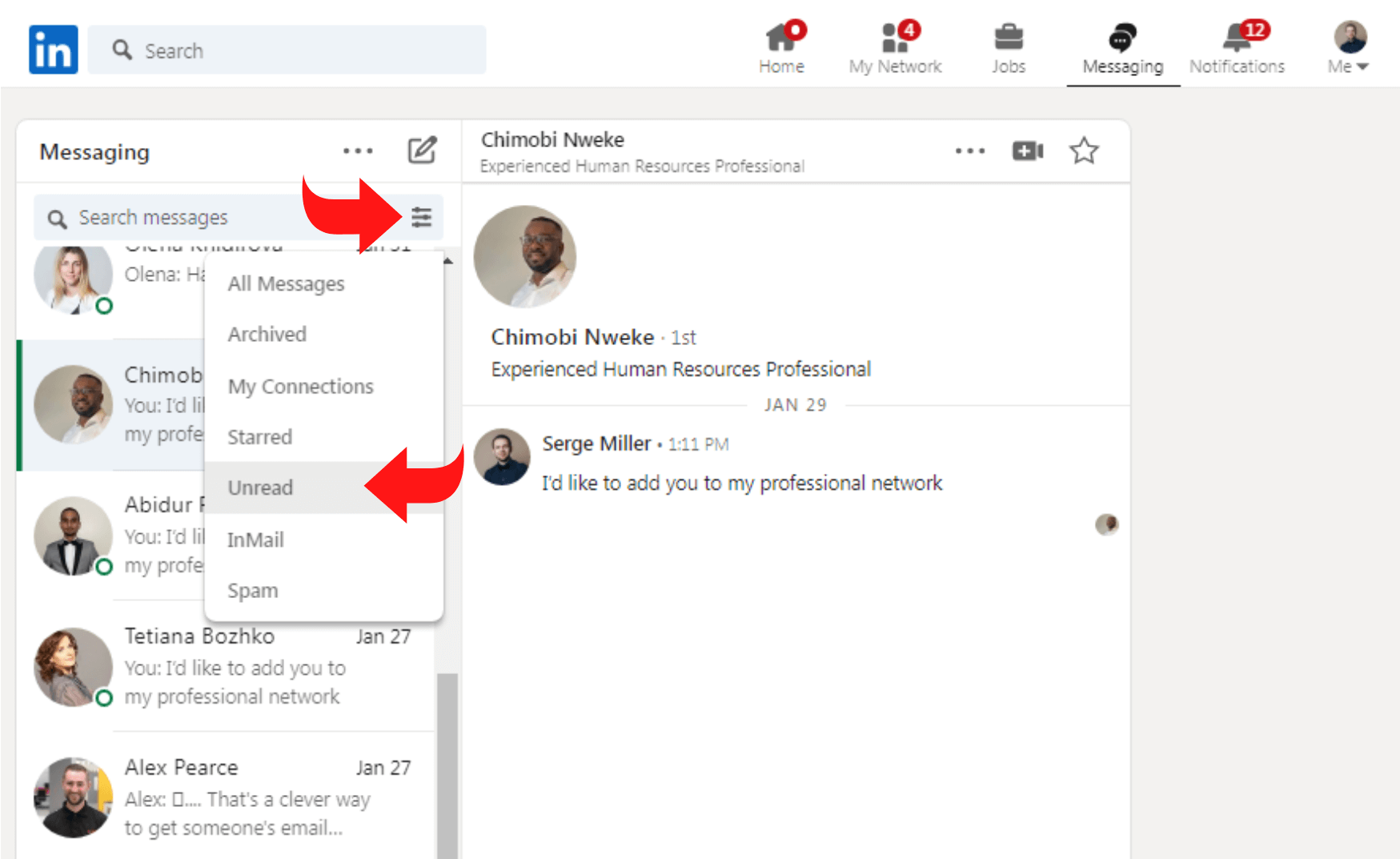
Scegli Unread per concentrarti esclusivamente sull'ordinamento dei nuovi messaggi. Puoi modificare lo stato di un messaggio per assicurarti che rimanga nel feed dei messaggi non letti anche dopo averlo aperto.
Selezionando i tre puntini della finestra di discussione è possibile contrassegnare qualsiasi messaggio come non letto. Ora puoi identificare rapidamente i messaggi che richiedono una risposta.
Spam
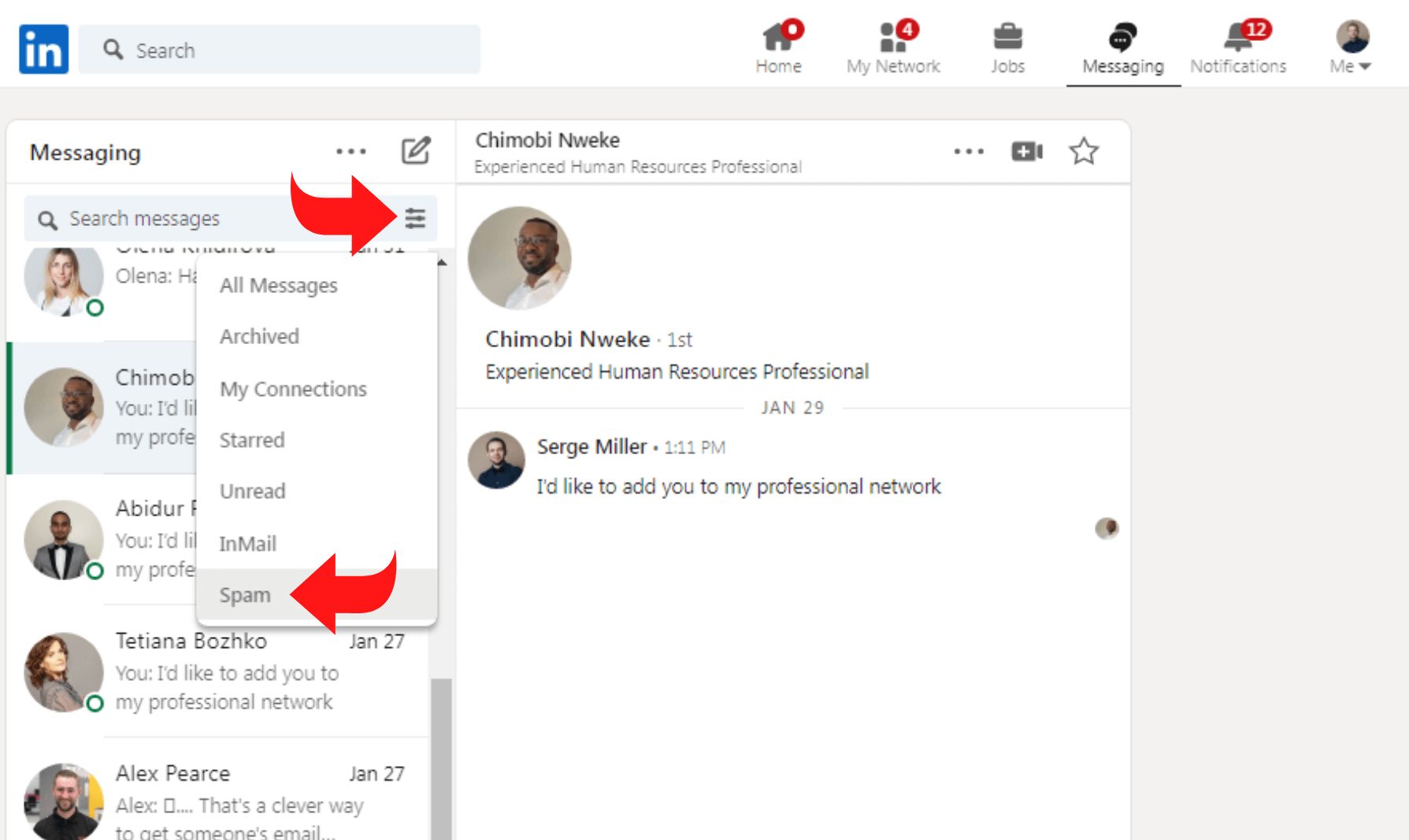
Hai contrassegnato manualmente eventuali messaggi di potenziali clienti o LinkedIn li designa occasionalmente come spam?Per recuperare questi messaggi, scegli spam. Ricordati di rispondere a qualsiasi comunicazione spam. Devi prima fare clic sull'opzione Sposta in Posta in arrivo.
Le mie connessioni
Selezionare Le mie connessioni per dare la priorità alle comunicazioni di conoscenti, colleghi o lead attivi. Utilizzando questo filtro, puoi partecipare a conversazioni in corso e rispondere a persone già presenti nella tua rete.
InMail
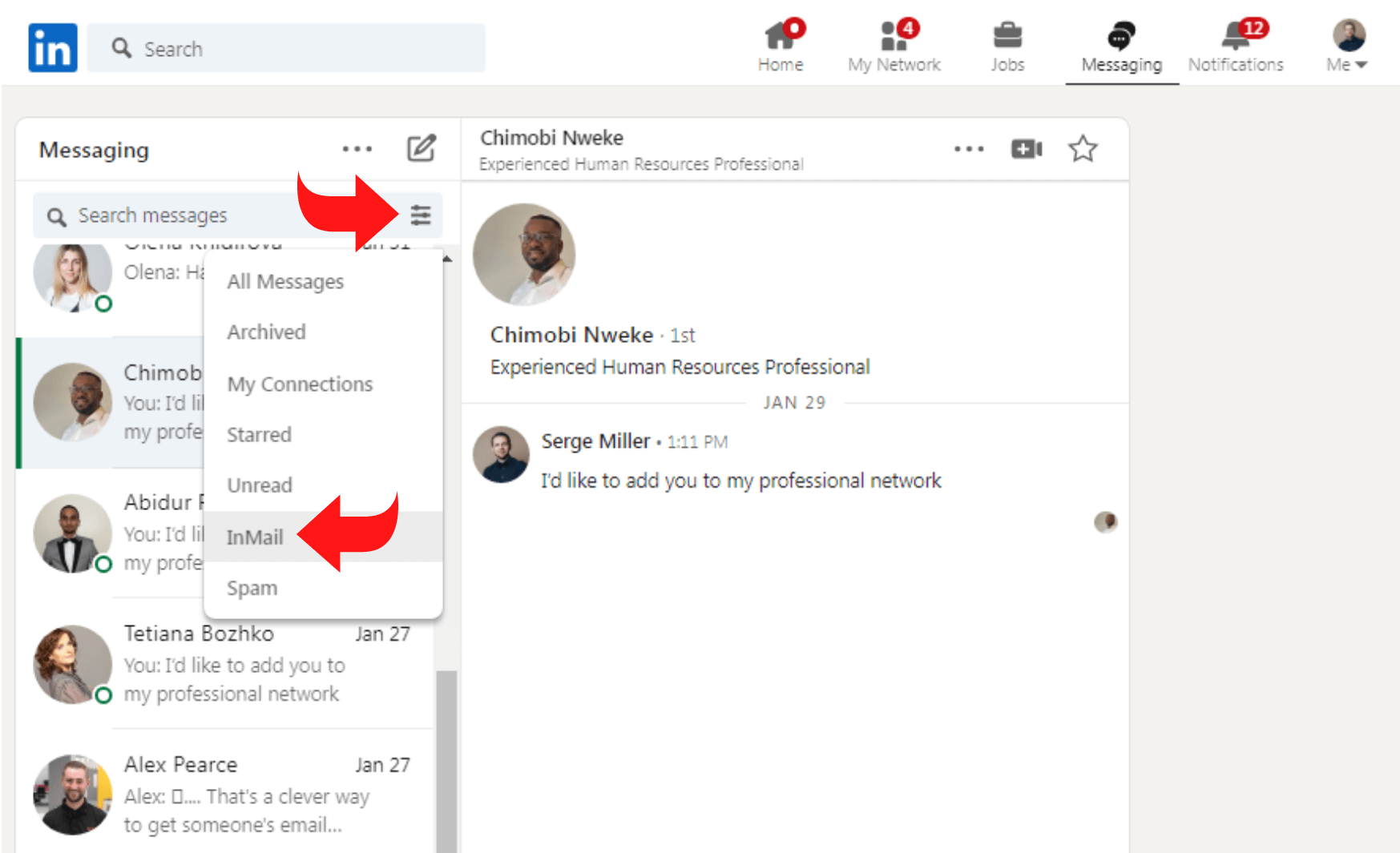
Filtra per messaggio InMail se i lead e le proposte principali spesso provengono da contatti esterni alla tua rete. È possibile visualizzare le richieste e le offerte in modo più efficace in questo modo.
Gestisci le impostazioni delle tue notifiche
Sebbene avere alternative sia eccellente, probabilmente non è necessario essere informati di tutto ciò che accade su LinkedIn. Dovresti disabilitare le notifiche dei messaggi sul tuo cellulare se desideri gestire i tuoi messaggi su un computer.
Disabilita i messaggi se sai di avere numerosi messaggi non letti. In questo modo, non ti sentirai sotto vincoli di tempo dalle notifiche mentre gestisci la tua posta elettronica.
Archiviazione dei messaggi di LinkedIn
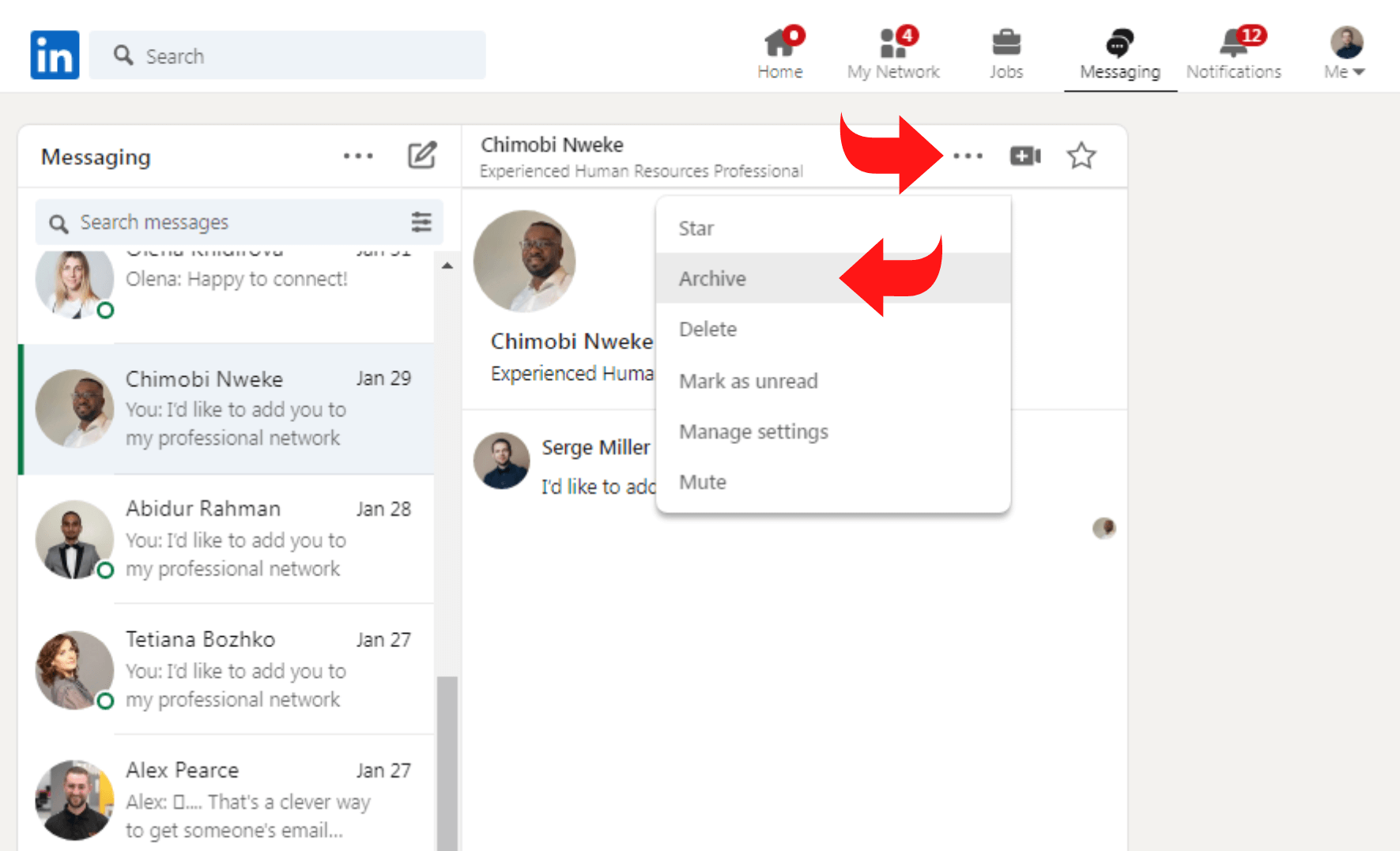
L'archiviazione delle e-mail inattive dalla tua casella di posta è un metodo per ridurre il disordine.
Questo è un metodo eccezionale se devi fare riferimento o organizzare i messaggi senza perdere una discussione.Assicurati di salvare i seguenti messaggi:
- I clienti che hanno precedentemente acquistato prodotti dalla tua azienda e il tuo personale di vendita o di assistenza clienti si stanno occupando di loro;
- Lead freddi, ma fai attenzione a tenerli in un elenco diverso! In futuro, i lead freddi costituiranno eccellenti fonti generatrici di piombo;
- Messaggi obsoleti che sono irrilevanti per la campagna che stai attualmente eseguendo.
L'impossibilità di creare cartelle per i messaggi su LinkedIn è un altro problema. Tuttavia, lo strumento di archiviazione compensa ciò semplificando la riduzione del volume dei messaggi nella tua casella di posta su LinkedIn .

Imposta la frequenza delle email
LinkedIn semplifica la personalizzazione della frequenza delle e-mail per adattarla al tuo stile di lavoro. Tuttavia, le scelte sono un po' nascoste. Ecco come individuarli e modificarli a proprio piacimento.
Passaggio 1: fai clic sulla tua piccola immagine del profilo in alto a destra per accedere alla pagina Privacy e impostazioni, come mostrato di seguito.
Passaggio 2: selezionare "Imposta la frequenza delle e-mail"dalla pagina"Comunicazioni", situata immediatamente sotto lascheda "Profilo" per impostazione predefinita.
Passaggio 3: ora puoi selezionare la frequenza di vari tipi di posta per ricevere notifiche urgenti.
Utilizza gli strumenti per l'esperienza di messaggistica di LinkedIn
Potresti anche voler utilizzare gli strumenti di produttività della piattaforma se gestisci una casella di posta LinkedIn occupata. Apri la pagina delle impostazioni di LinkedIn, seleziona " Comunicazioni", quindi fai clic su"Esperienza di messaggistica"per accedervi.Quello che potresti fare è:
Leggi le ricevute
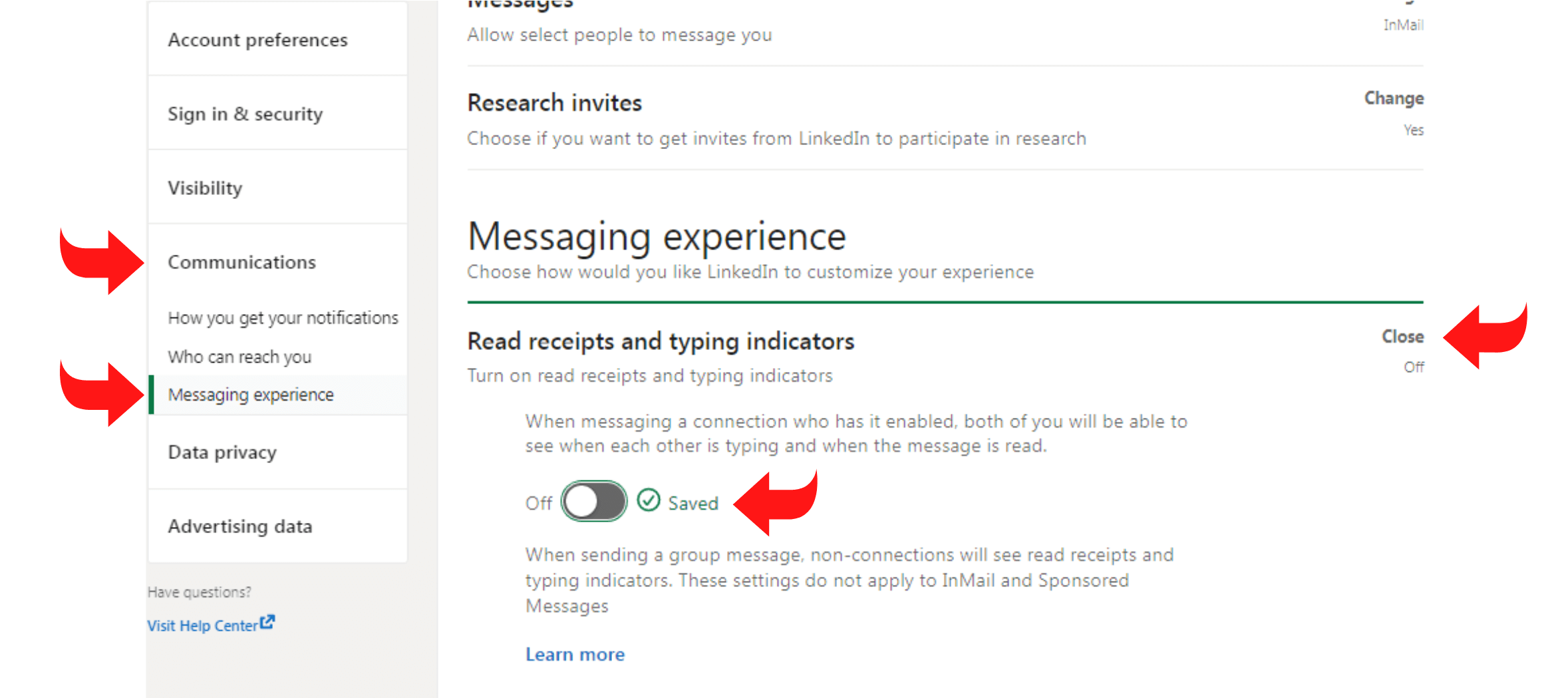
Vuoi una prova che i destinatari del tuo messaggio lo abbiano letto?Puoi sapere quando il tuo contatto ha aperto un messaggio se le conferme di lettura sono abilitate sia per te che per loro. Questa funzione attiva anche le indicazioni di digitazione, che possono facilitare dialoghi in tempo reale più naturali.
Suggerimenti per i messaggi
Desideri una risposta conversazionale più efficace?Puoi ricevere i suggerimenti automatici di LinkedIn se hai attivato questa opzione. Puoi evitare di digitarlo manualmente facendo clic su una raccomandazione e aggiungendola al messaggio.
Spinte del messaggio
Consenti spesso alle e-mail di rimanere nella tua casella di posta per troppo tempo?Puoi ricevere promemoria automatici per rispondere ai messaggi a cui non hai ancora risposto tramite solleciti.
Attiva le notifiche push
Sia l'app mobile che la versione web di LinkedIn ti consentono di configurare le notifiche push. Fai clic su Comunicazioni nella finestra delle impostazioni di LinkedIn del tuo browser. Dopo aver scelto Push, fai clic su Conversazioni. Assicurati di attivare l'interruttore Conversazioni e quindi attivare le notifiche push che desideri ricevere.
Imposta le preferenze di messaggistica di LinkedIn
Le opzioni di filtraggio e silenziamento integrate nella piattaforma potrebbero non essere sufficienti per le tue esigenze se ricevi molti messaggi di LinkedIn. Puoi passare il tempo a filtrare lo spam invece di creare reti e lead.
Informa LinkedIn delle persone da cui desideri ricevere messaggi per ridurre lo spam che ricevi. Fai clic su"Comunicazioni" nelle impostazioni di LinkedIn dopo averle aperte. Successivamente, scegli"Chi può contattarti". È quindi possibile fare clic su"Modifica"per modificare i messaggi ricevuti.
Invia messaggi di LinkedIn al tuo team
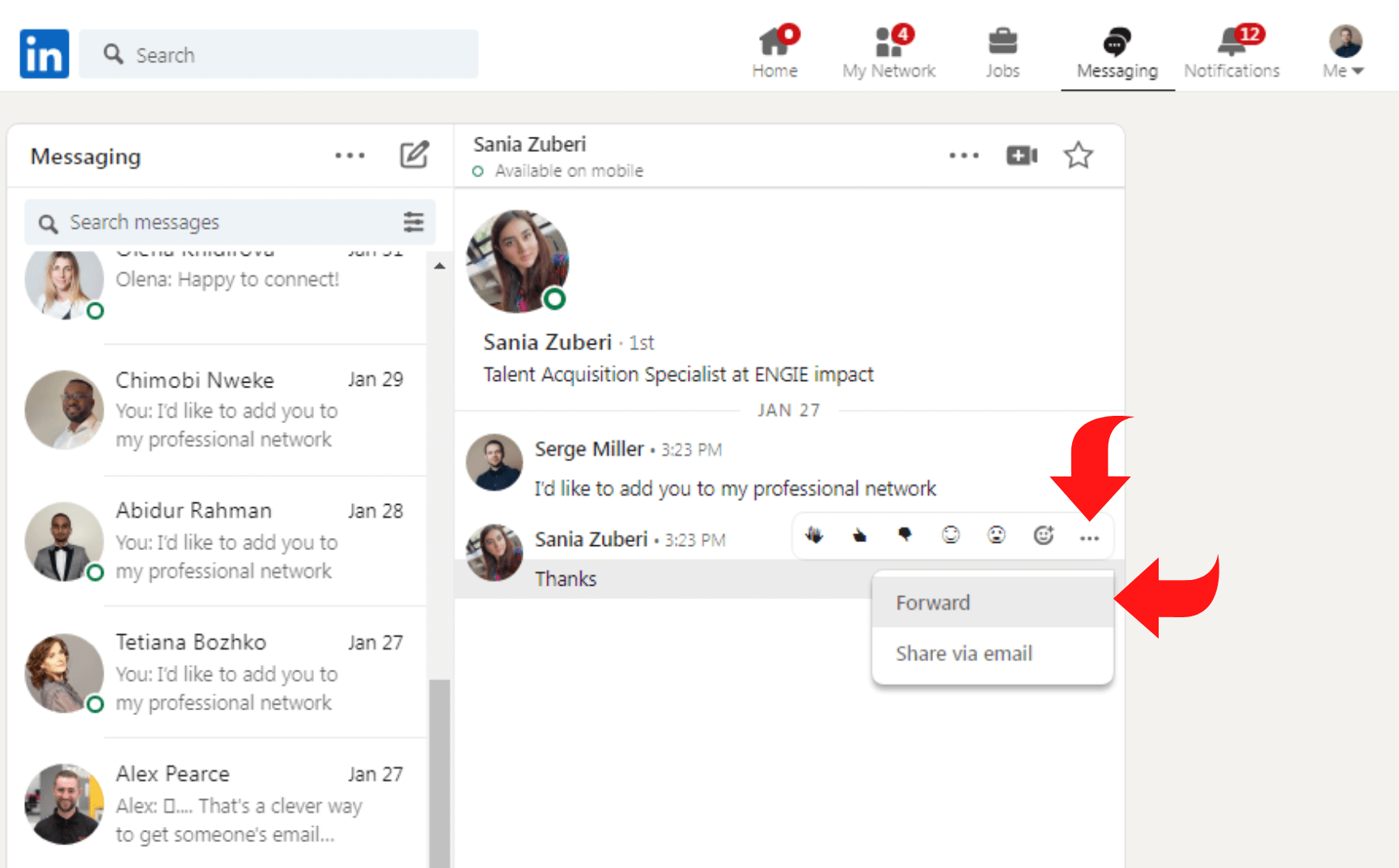
Potresti essere in grado di gestire ogni comunicazione di LinkedIn da solo. Tuttavia, devi trasmettere messaggi specifici al tuo staff se ti affidi a loro per coltivare lead .
Puoi inoltrare qualsiasi messaggio di LinkedIn sia all'interno che all'esterno della piattaforma. Apri la posta in arrivo, individua la discussione che desideri inoltrare, quindi posiziona il cursore sul messaggio finché non vengono visualizzati tre punti nell'angolo in alto a destra.
- Inoltra a un collega di LinkedIn facendo clic sui tre puntini. Vedrai automaticamente un pop-up con il messaggio inoltrato al suo interno. Puoi inviare un messaggio personale alla tua connessione e selezionare Invia per inoltrarlo dopo aver aggiunto un destinatario.
- LinkedIn avvierà una nuova bozza sul tuo account di posta elettronica. La bozza contiene il testo del messaggio originale e l'URL del profilo LinkedIn del mittente. Puoi aggiungere un messaggio per fornire ulteriore contesto, incluso l'indirizzo e-mail del destinatario e una riga dell'oggetto.
Gestisci gli aggiornamenti dei messaggi di gruppo
La tua casella di posta potrebbe essere rapidamente invasa dai messaggi dei tuoi gruppi di LinkedIn.Quanti gruppi di LinkedIn a cui partecipi e a cui ti iscrivi lo determineranno?
Tuttavia, puoi scegliere di non ricevere particolari comunicazioni di gruppo selezionando “Impostazioni e privacy” > “Comunicazioni” > “E-mail” > “Rete”.
Usa lo strumento di automazione
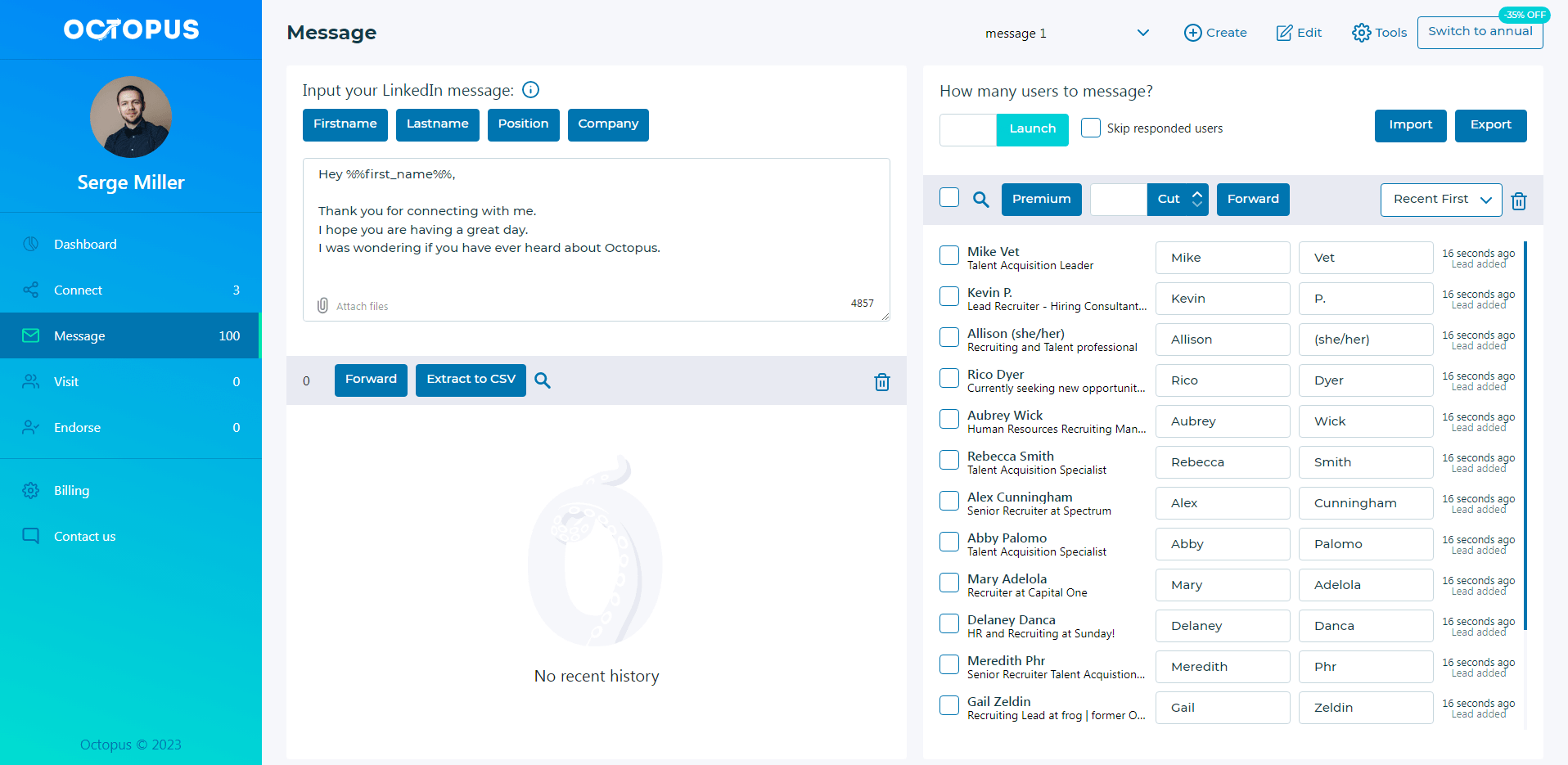
Sebbene le procedure sopra menzionate contribuiranno, in una certa misura, ad aiutare nella gestione della tua casella di posta di LinkedIn, la gestione della posta in arrivo potrebbe essere ancora complessa se conduci numerosi sforzi di sensibilizzazione a vari segmenti di pubblico .
Immagina!Gli utenti inviano e ricevono circa 100 messaggi LinkedIn al giorno. Ci vorrà ancora del tempo per archiviare, rimuovere o etichettare i messaggi come non letti. L'utilizzo di uno strumento di automazione può aiutarti a gestire la tua casella di posta in modo più efficiente.
5 modi per ripulire la posta in arrivo di LinkedIn
Ecco come ripulire la tua casella di posta di LinkedIn:
Come svuotare la posta in arrivo
Sì, non sembra facile, ma ora sei al comando. L'idea di mantenere la tua posta elettronica organizzata deve diventare il tuo stile di vita. L'obiettivo è che la tua casella di posta contenga ZERO messaggi. Come parte dell'operazione Inbox Zero, puoi rispondere immediatamente a un'e-mail o lasciarla per dopo se non hai tempo. Tuttavia, dovresti comunque aggiungerlo al tuo elenco di attività per concludere la giornata in bellezza.
Conoscere l'archivio GMail
Non utilizzerai mai i gigabyte di spazio di archiviazione offerti da G Mail. Ignora il pulsante Elimina per il momento. Invece, archiviali! Come la finta cancellazione, quando elimini un'e-mail dalla tua casella di posta, viene memorizzata in modo permanente nella cartella "Tutti i messaggi" nel caso in cui tu debba cercarla, cosa che probabilmente farai.
Tag e filtri vincono
La maggior parte delle volte, quando visitiamo un sito Web, è probabile che ci vengano chieste le nostre informazioni di contatto. Questo è così che le aziende possono inviarci innumerevoli newsletter e vendite che siamo certi che non leggeremo mai o che non ci interesseremo mai a leggere. Questi possono essere filtrati o contrassegnati per una lettura successiva, salvando la tua e-mail dal disordine. Ancora una volta, sei al comando oggi.
Inoltre, i messaggi possono avere più tag contemporaneamente, in modo simile all'organizzazione nelle "schede" di Gmail o in cartelle specifiche. Puoi anche utilizzare i tag per scoprire i messaggi in un secondo momento effettuando una ricerca o facendo clic su una scheda specifica nella barra laterale.
Annulla l'iscrizione in blocco
Ammettiamolo: solo perché hai fatto il check-in in un posto un paio di volte non significa che non finirai per ricevere email per le quali non ti sei registrato e che il filtro antispam di Gmail non sta bloccando, come Unroll. Fornisco un modo semplice per annullare l'iscrizione a tutte le e-mail di spam quotidiane che ricevi.
Usa più caselle di posta
Diverse caselle di posta possono fungere da sostituti di cartelle, tag e filtri. Con l'aiuto della sua intelligenza, Gmail crea caselle di posta per le tue newsletter, cose personali e abbonamenti.
Gestisci più account LinkedIn con Octopus CRM
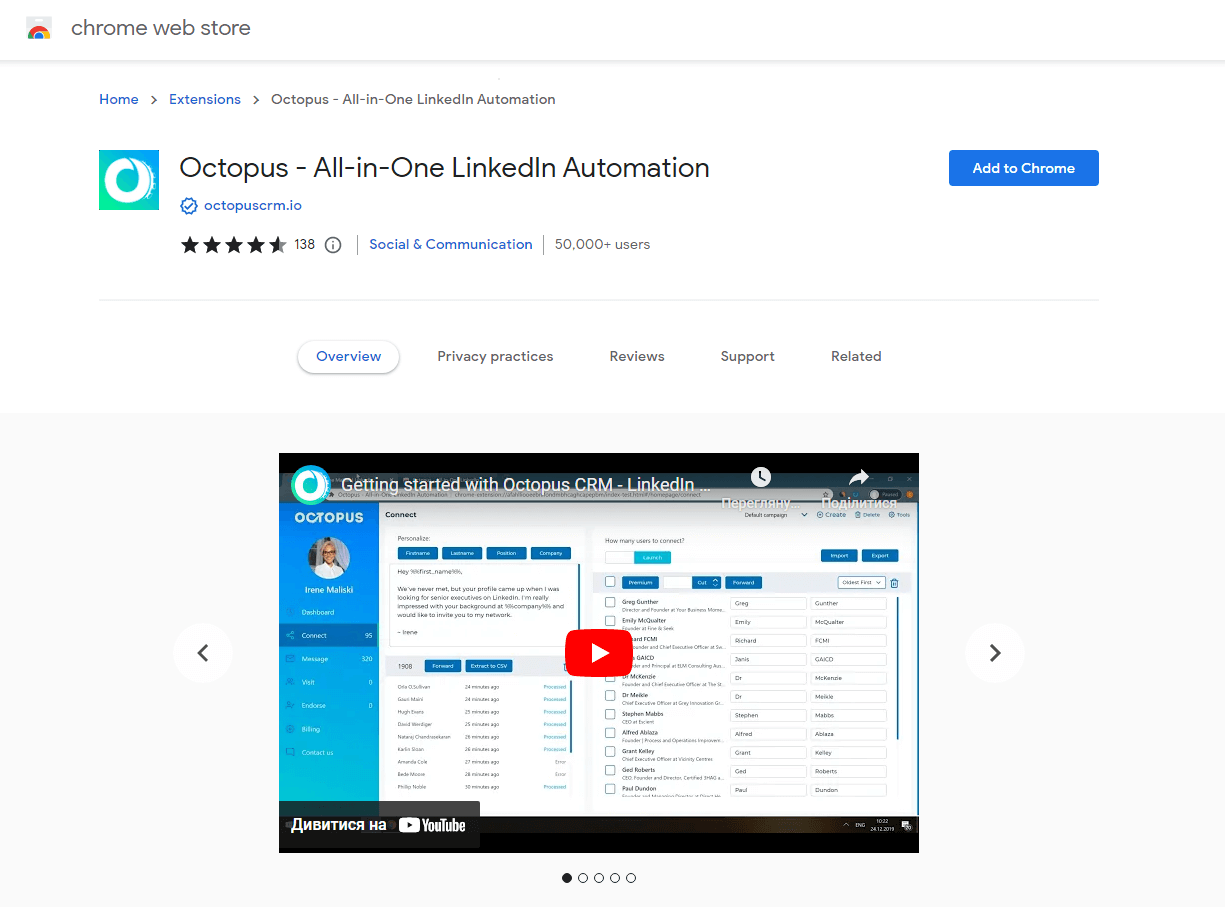
Per installare Octopus CRM, accedi al tuo account Chrome, scarica l'estensione dal Chrome Store, quindi aggiungi Chrome al tuo browser. Ripeti questa procedura per ogni istanza di Chrome (account). Ora sei pronto per utilizzare Octopus CRM per gestire due account LinkedIn.Avvia ogni istanza di Chrome, accedi a ciascun account LinkedIn gestito e fai clic sull'icona Octopus CRM nel tuo browser. Ora puoi utilizzare il robusto strumento di automazione di LinkedIn di Octopus CRM su più account.
In che modo Octopus CRM ti aiuta a gestire la tua casella di posta di LinkedIn
Uno strumento di organizzazione della rete chiamatoOctopus CRM ti offre una visione più chiara delle tue connessioni.Ti consente di filtrare, aggiungere tag e note personalizzati, ordinare, eliminare connessioni in blocco, cercare le tue connessioni ed esportarle.
Per i tuoi contatti di primo grado, Octopus CRM fornisce una versione ridotta della posta in arrivo di LinkedIn, priva di pubblicità e fastidiose notifiche, e ha più spazio di scrittura. Di conseguenza, puoi gestire la tua rete e accedere alla tua casella di posta LinkedIn da un'unica posizione: il tuo Octopus CRM.
Apri l'estensione del browser di Octopus CRM, quindi seleziona l'opzione Posta in arrivo dalla barra dei menu in alto per visualizzare la posta in arrivo di LinkedIn da Octopus CRM. La tua casella di posta sarà ora visibile.
Conclusione
La messaggistica di massa su LinkedIn ha un sacco di possibilità per la generazione di lead e il networking professionale. Puoi gestire i tuoi messaggi LinkedIn utilizzando i consigli in questo articolo e la tua casella di posta inizierà a funzionare per te. Inoltre, Octopus CRM ti aiuta a tenere traccia della tua rete e organizzare la tua casella di posta LinkedIn.
